- 1. Cách thiết lập chất lượng hình ảnh Livestream Shopee đạt độ phân giải 1080p cực nét
- 2. Gợi ý cách lựa chọn thiết bị giúp tối ưu chất lượng Livestream trên Shopee :
- 3. Hướng dẫn cách chốt đơn hàng trên Livestream Shopee liên tục
- 4. Hướng dẫn thiết lập đảm bảo chất lượng hình ảnh Livestream chuẩn xác nhất
Shopee Live là tính năng hỗ trợ Người bán thực hiện livestream bán các sản phẩm hiện có tại Shop trên Shopee. Để nâng cao chất lượng livestream và tăng cường khả năng tương tác với Người xem, chất lượng hình ảnh của phiên livestream là một yếu tố quan trọng không thể bỏ qua. Bài viết này sẽ hướng dẫn và gợi ý cho người bán cách lựa chọn thiết bị chất lượng; cài đặt ánh sáng hợp lý và tốc độ đường truyền Internet khuyến nghị để đạt được một phiên livestream với độ phân giải hình ảnh lên đến 1080p, từ đó tăng cường tương tác với Người xem.
Cách thiết lập chất lượng hình ảnh Livestream Shopee đạt độ phân giải 1080p cực nét
Sau đây là gợi ý thiết đặt Livestream trên máy tính khi Người bán sử dụng các phần mềm hỗ trợ kết nối từ nhà cung cấp trung gian không thuộc quản lý của Shopee như OBS, VMix, hoặc Wirecast. Người bán cần lưu ý đến hai thiết đặt tùy chọn quan trọng giúp livestream rõ ràng và sắc nét là Độ phân giải và Tốc độ bit (Bitrate). Nhấn vào dấu ? để xem hướng dẫn cài đặt chi tiết.
Cách thiết lập độ phân giải và tốc độ bit trên OBS
+ Bước 1: Chọn Thiết đặt
+ Bước 2: Chọn mục Đầu ra
+ Bước 3: Chọn Chế độ đầu ra Nâng cao
+ Bước 4: Thiết lập Tốc độ bit (Bitrate) theo:
- Bối cảnh đơn giản: chọn 2500 kbps.
- Bối cảnh phức tạp: chọn 4000 kbps.
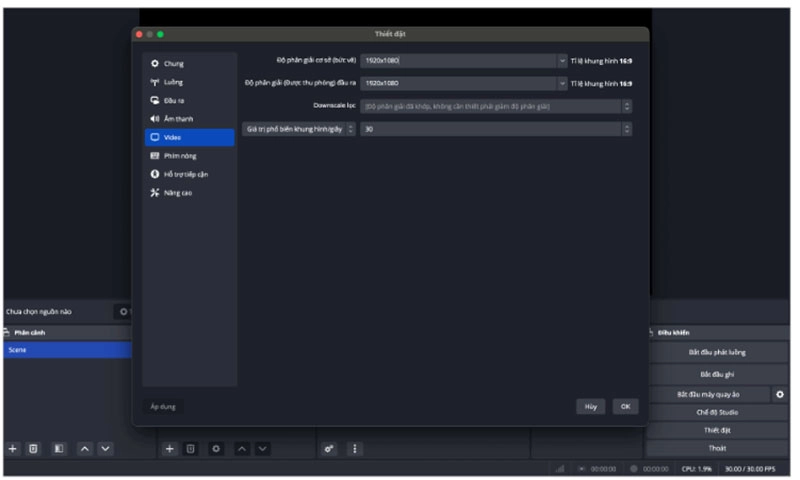
+ Bước 5: Chọn mục Âm thanh
+ Bước 6: Thiết lập Độ phân giải cơ sở (bức vẽ) theo:
- Bối cảnh đơn giản: chọn 1080x1920.
- Bối cảnh phức tạp: chọn 1920x1080.
+ Bước 7: Chọn Áp dụng
+ Bước 8: Chọn OK
Toàn bộ quy trình thiết đặt và bắt đầu livestream trên máy tính bằng OBS:
- Bước 1: Chọn Thiết đặt
- Bước 2: Chọn mục Đầu ra
- Bước 3: Chọn Chế độ đầu ra Nâng cao
- Bước 4: Chọn x264 tại Bộ mã hoá video
- Bước 5: Để trống ô Rescale đầu ra
- Bước 6: Chọn CBR tại Cách kiểm soát bitrate
- Bước 7: Thiết lập Tốc độ bit (Bitrate) theo: Bối cảnh đơn giản: chọn 2500 kbps, Bối cảnh phức tạp: chọn 4000 kbps.
- Bước 8: Chọn 3s cho Khoảng thời gian giữa các khung chính
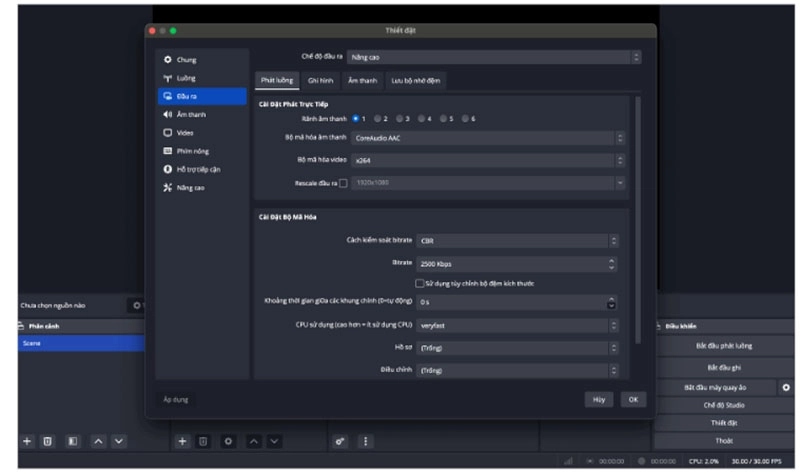
- Bước 9: Chọn medium cho CPU sử dụng
- Bước 10: Chọn high cho Hồ sơ
- Bước 11: Chọn mục Âm thanh
- Bước 12 Chọn 44.1 kHz tại Tỷ lệ mẫu
- Bước 13: Chọn mục Video
- Bước 14: Thiết lập Độ phân giải cơ sở (bức vẽ) theo: Bối cảnh đơn giản: chọn 1080x1920. Bối cảnh phức tạp: chọn 1920x1080.
- Bước 15: Chọn Áp dụng
- Bước 16: Chọn OK
Lưu ý: Sau khi chọn OK, Người bán cần chọn tiếp Đồng ý để khởi động lại phần mềm nhằm cập nhật theo các thiết đặt vừa chỉnh.
Gợi ý cách lựa chọn thiết bị giúp tối ưu chất lượng Livestream trên Shopee :
- Đối với người bán sử dụng Ứng dụng Shopee:
- Chất lượng camera: Người bán nên lựa chọn thiết bị có độ phân giải camera cao, cho chất lượng hình ảnh sắc nét và chân thực.
- Dung lượng pin: Để quá trình Livestream diễn ra suôn sẻ và không bị gián đoạn, Người bán nên sử dụng thiết bị có dung lượng pin cao, trên 4000mAh, và ưu tiên những thiết bị có công nghệ tiết kiệm pin và sạc nhanh.
- Dung lượng bộ nhớ: Thiết bị cần có tối thiểu 64GB dung lượng bộ nhớ. Những thiết bị có RAM 8GB và ROM 128GB trở lên sẽ có cấu hình tốt hơn, giúp thao tác mượt mà và hạn chế tình trạng hình ảnh và âm thanh bị gián đoạn.
- Đối với người bán sử dụng PC qua phần mềm OBS:
Tải và cài đặt OBS: Bạn cần tải và cài đặt phần mềm OBS trên máy tính TẠI ĐÂY và làm theo hướng dẫn> Đăng nhập Shopee Live trên máy tính TẠI ĐÂY > Sau khi đăng nhập, bạn sẽ thấy màn hình livestream.
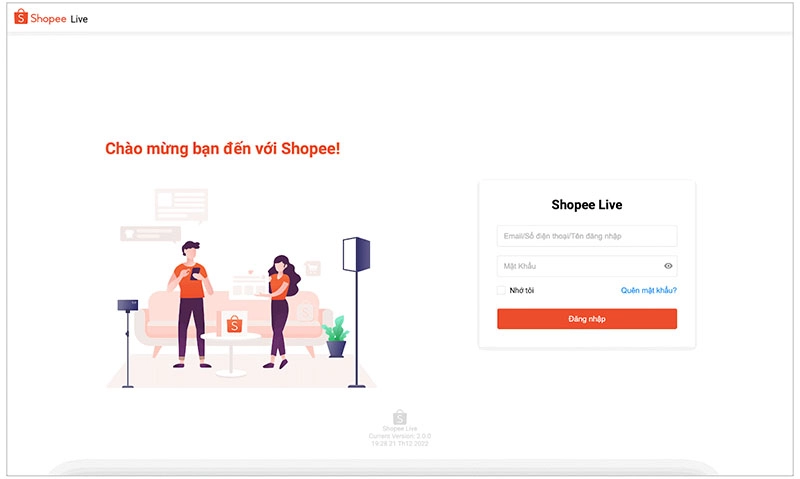
+ Thực hiện kết nối OBS:
- Trên phần mềm OBS, chọn Thiết lập, sau đó chọn Luồng tại cột bên trái.
- Tại Dịch vụ, chọn Tự chọn.
- Sao chép link Máy chủ và Khóa luồng trên màn hình Shopee Live PC để điền vào OBS, sau đó chọn OK để lưu.
- Nhấn Bắt đầu phát luồng để bắt đầu livestream.
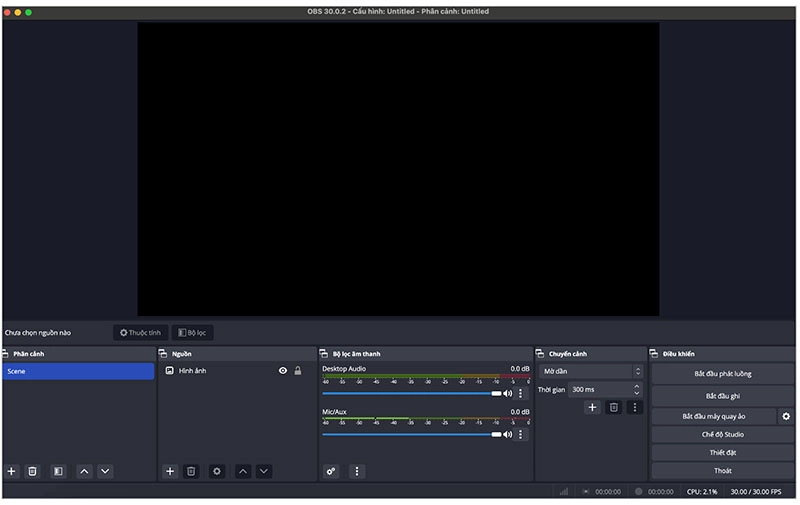
Hướng dẫn cách chốt đơn hàng trên Livestream Shopee liên tục
Khác với tính năng bán hàng trên Facebook, Instagram hay Youtube, khi livestream trên Shopee Live, bạn cần tự rà soát liên tục các bình luận của khách hàng và tạo đơn hàng trực tiếp ngay trong buổi livestream. Tuy nhiên, có một lợi thế lớn là nếu người xem cảm thấy hứng thú, họ sẽ ở lại xem buổi livestream và đặt hàng ngay lập tức.
Hướng dẫn thiết lập đảm bảo chất lượng hình ảnh Livestream chuẩn xác nhất
Mẹo 1: Cài đặt đầu ra
- Chọn phần Đầu ra trong cột bên trái.
- Ở phần Chế độ đầu ra, chọn Nâng cao.
- Trong phần Luồng, cài đặt các thông số như hình dưới:
- Trong mục Âm thanh, cài đặt các thông số khuyến nghị như hình dưới:
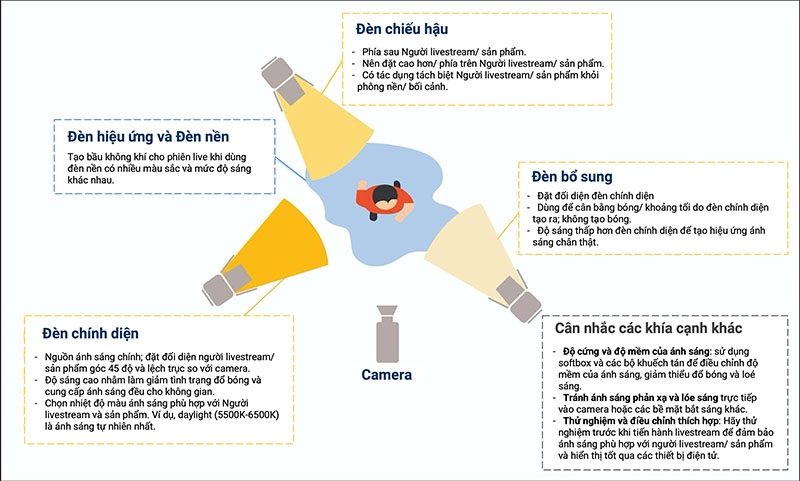
Mẹo 2: Cài đặt cấu hình Âm thanh và Video
- Tại phần Âm thanh trong cột trái, cài đặt chế độ khuyến nghị như sau:
- Tại phần Video trong cột trái, chỉnh các thông số theo các hướng dẫn sau:
Trên đây là những thông tin hướng dẫn livestream trên máy tính qua phần mềm OBS. Hy vọng bài viết này sẽ giúp Người bán nắm rõ cách livestream trên Shopee, từ đó tăng lượng đơn hàng và tự tin hơn khi sử dụng Shopee Live với phần mềm OBS.





![Thông Số Kỹ Thuật Vivo Y28s 5G [Cập Nhật Mới Nhất 28/6] Thông Số Kỹ Thuật Vivo Y28s 5G [Cập Nhật Mới Nhất 28/6]](https://thuonggiado.vn/img/120x86/uploads/tin_tuc/thong-so-ky-thuat-vivo-y28s-5g.jpg)
![[Cập Nhật] Realme 12 4G Ra Mắt Với Giá Từ 5.5 Triệu Đồng [Cập Nhật] Realme 12 4G Ra Mắt Với Giá Từ 5.5 Triệu Đồng](https://thuonggiado.vn/img/120x86/uploads/tin_tuc/he-lo-realme-12-4g-ngay-ra-mat-voi-man-hinh-oled-120hz-chip-snapdragon-685.jpg)




